word分页分成上下页,需要利用分栏功能。直接在页面中间插入分页符并不能实现上下页的效果,只会产生新的页面。

实现上下页的思路是,将页面分成两栏,然后在需要分页的地方插入分节符,再调整页眉页脚和分栏设置。这听起来有点复杂,但实际操作并不困难。 我曾经需要在一份学术论文中,将参考文献分成上下两栏,方便读者查阅,就用到了这个方法。
具体步骤如下:
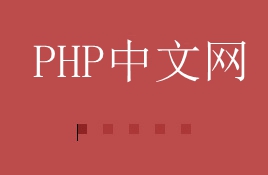
jQuery带分页单排文字上下轮播滚动代码,这样的效果我们可以应用到企业网站,或者商城网站,文字写成产品的信息,这样的一个效果,让网站也变的更加美观!
- 选择需要分栏的区域: 选中你想要分成上下两栏的文本部分。 需要注意的是,如果你想让整个页面都分成上下两栏,就选中所有文本。 我记得有一次,我因为只选中了一部分文本,导致只对部分内容进行了分栏,最后不得不重新操作。
- 设置分栏: 在“页面布局”选项卡中找到“分栏”功能,点击下拉菜单,选择“两栏”。 你会看到页面立刻被分成两栏。 这时,两栏的宽度是相等的。如果需要调整栏宽,可以在“列”选项中进行自定义设置。 我曾经为了美观,调整过栏宽的比例,让左栏略宽于右栏。
- 插入分节符: 在你想分隔上下页的地方,点击“页面布局”选项卡,找到“分隔符”,选择“分节符”中的“下一页”。这会创建一个新的节,确保上下两页的设置可以独立进行。 这个步骤至关重要,它能保证上一页的设置不会影响到下一页。我第一次操作时,忘记了这一步,导致上下两栏的页眉页脚设置都一样,看起来很混乱。
- 调整页眉页脚(可选): 在不同的节中,你可以设置不同的页眉页脚。 例如,你可以让上半页的页眉显示章节标题,下半页显示页码。 这需要在页眉页脚区域双击,然后选择“链接到前一个”选项取消链接,才能独立设置每个节的页眉页脚。 这个细节很容易被忽略,但它能显著提升文档的专业度。
- 检查和微调: 完成以上步骤后,仔细检查一下分栏效果,确保页面布局符合你的预期。 可能需要进行一些微调,例如调整行距、段落间距等,以优化阅读体验。
通过以上步骤,你就能轻松地在Word中实现上下页的分栏效果。记住,细致的操作和对细节的关注,才能确保最终文档的完美呈现。 不要害怕尝试,多练习几次,你就能熟练掌握这个技巧了。



























